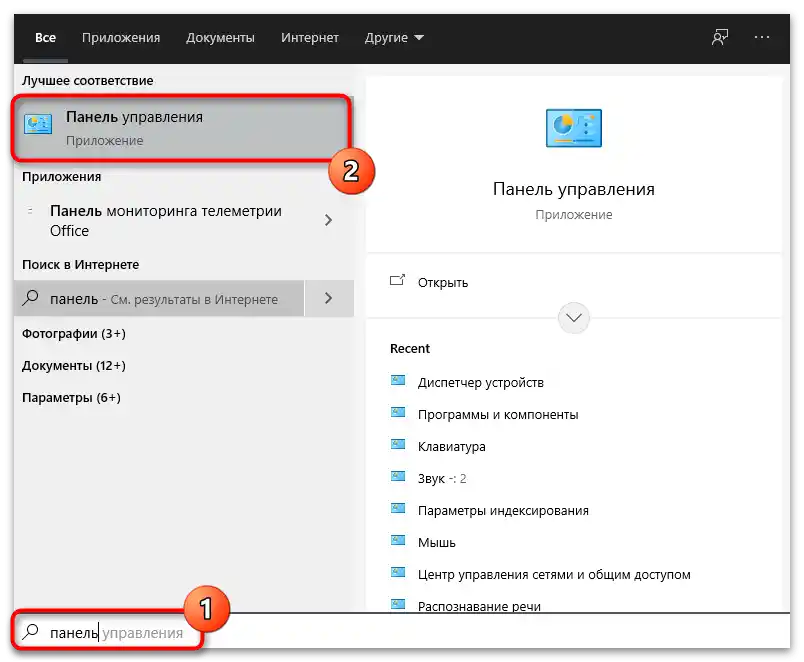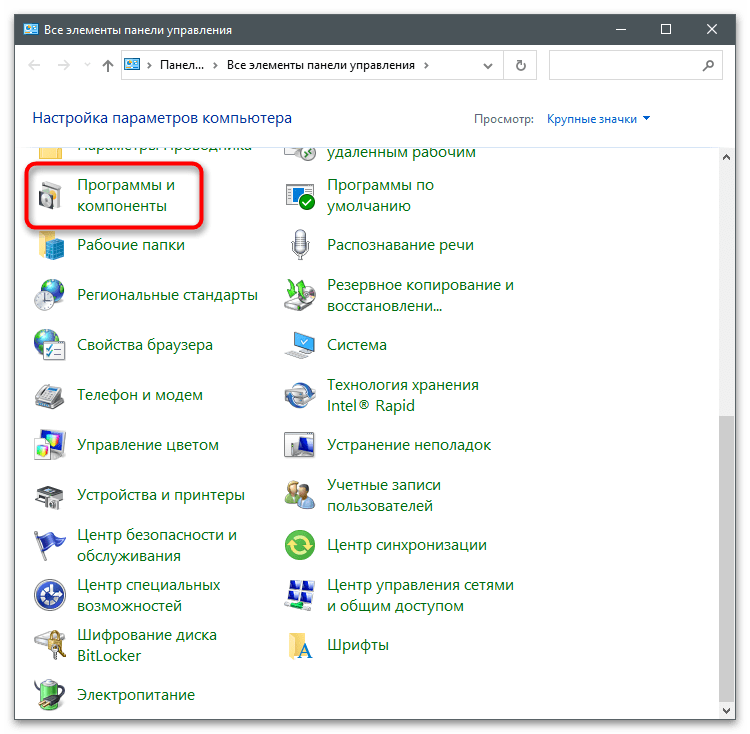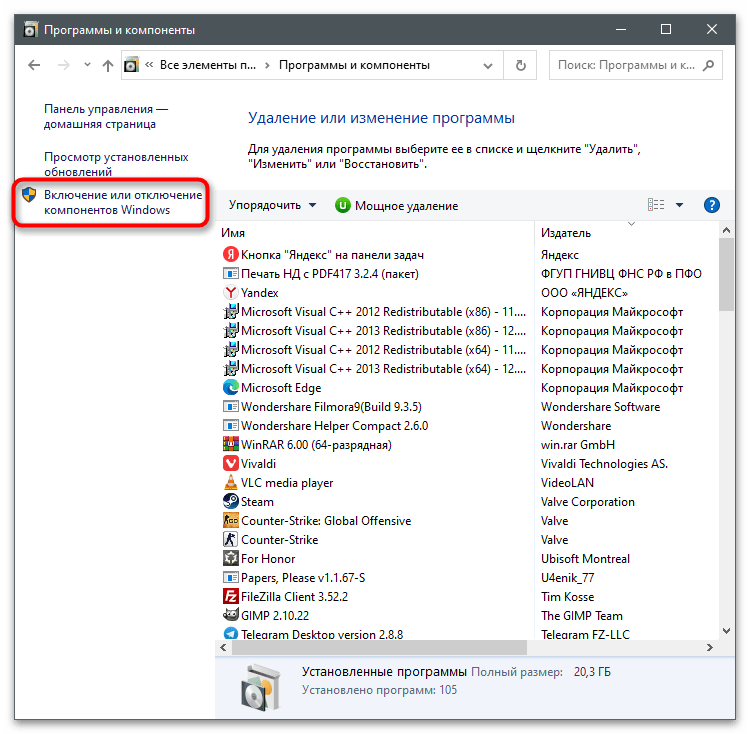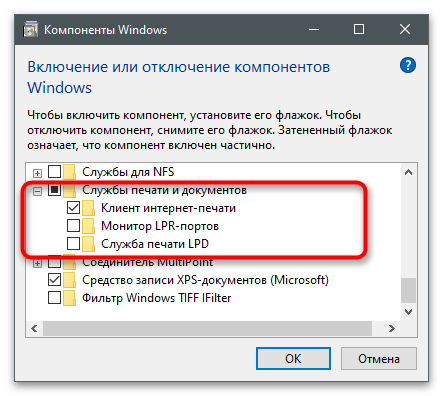المحتوى:
الطريقة 1: التحقق من الاتصال
أكثر الأسباب شيوعًا لعدم ظهور الماسح في قائمة أجهزة Windows هي مشاكل الاتصال. قد تحدث أعطال مادية وبرمجية، مما يتطلب حلولًا مختلفة تمامًا. نوصي بقراءة المقال المفصل حول كيفية توصيل الماسح بالكمبيوتر، حيث يتم شرح جميع الخطوات المهمة. تأكد من تنفيذها جميعًا، ثم تحقق مما إذا كان الجهاز يظهر الآن.
لمزيد من التفاصيل: توصيل الماسح بالكمبيوتر على Windows 10

الطريقة 2: استخدام أداة استكشاف الأخطاء وإصلاحها
أداة استكشاف الأخطاء وإصلاحها المدمجة هي أداة جيدة للبحث التلقائي وإصلاح المشكلات الشائعة. في حالة الماسح، ستتحقق هذه الأداة من الأجهزة الجديدة وتعيد تشغيل خدمة الطباعة. أحيانًا تظهر تعليمات إضافية على الشاشة تحتاج إلى تنفيذها يدويًا، مما يساعد في حل أخطاء الاتصال بالأجهزة الطرفية.
- افتح "ابدأ" واستدعِ "الإعدادات"، بالنقر على أيقونة الترس في الشريط الجانبي الأيسر.
- انتقل إلى قسم "التحديث والأمان".
- في القائمة على اليسار، ابحث عن "استكشاف الأخطاء وإصلاحها".
- انقر على الرابط "أدوات استكشاف الأخطاء وإصلاحها الإضافية".
- من بين خيارات التشخيص، اختر "الطابعة" وابدأ الأداة. لا تقلق، فخدمات الطباعة والمسح في Windows مرتبطة، لذا فإن هذه الأداة مناسبة.
- انتظر حتى تكتمل عملية الفحص واطلع على النتائج.إذا قيل لك إعادة توصيل الماسح الضوئي أو إعادة تشغيله، قم بتنفيذ هذه الإجراءات وتحقق مما إذا تم اكتشافه الآن.
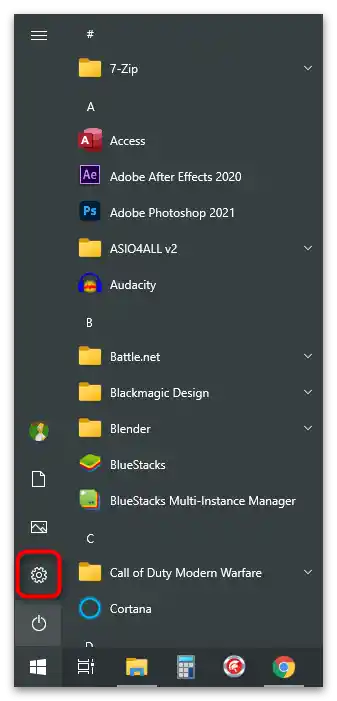
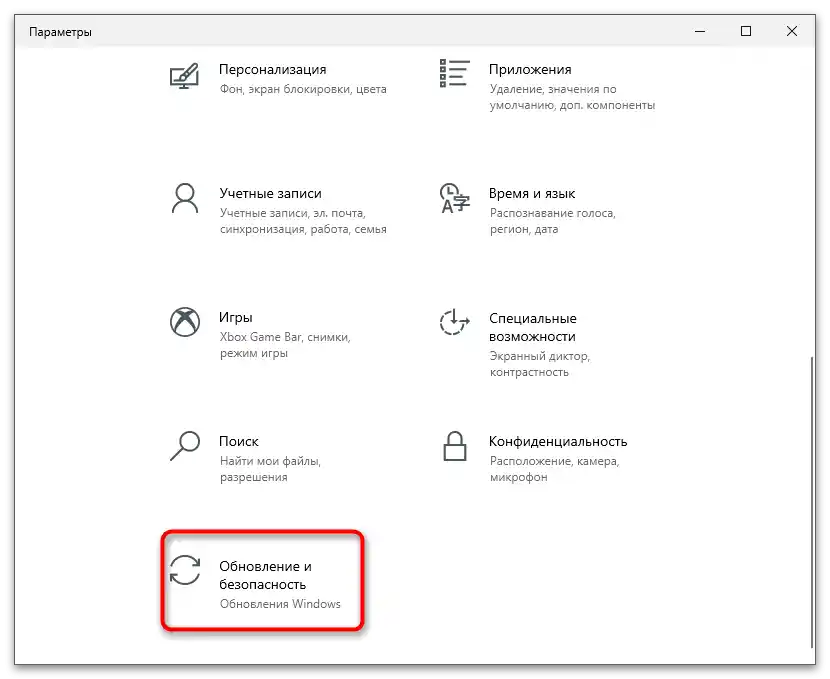
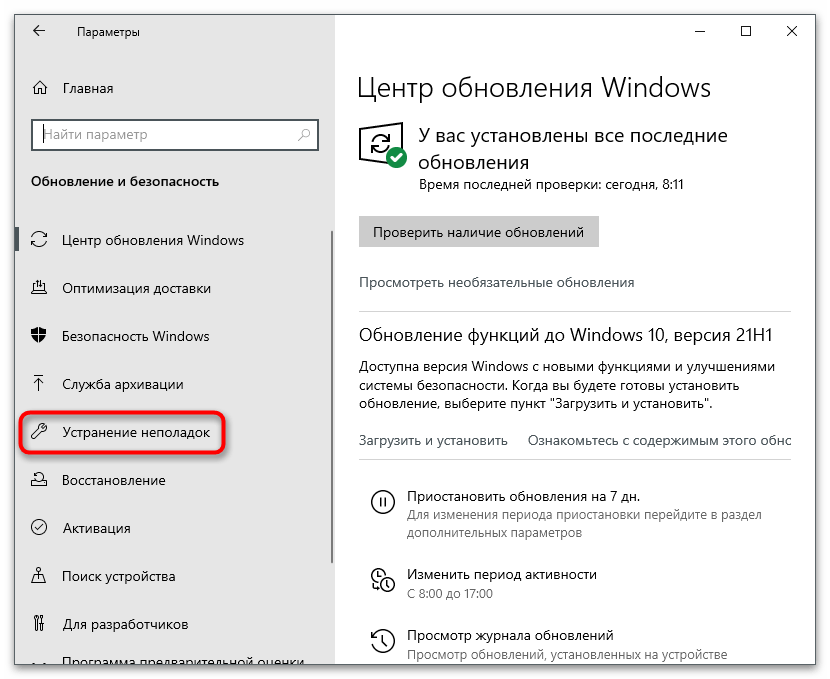
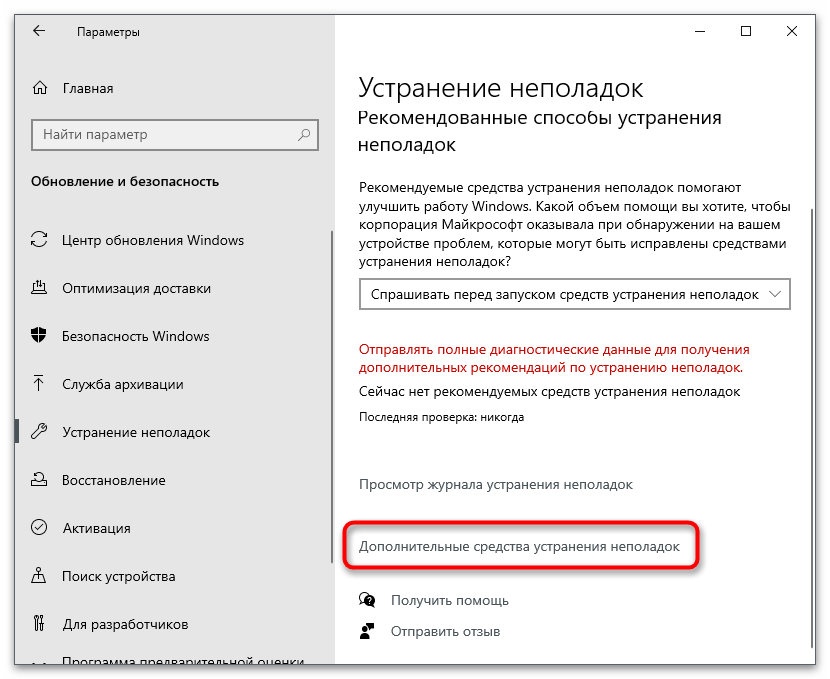
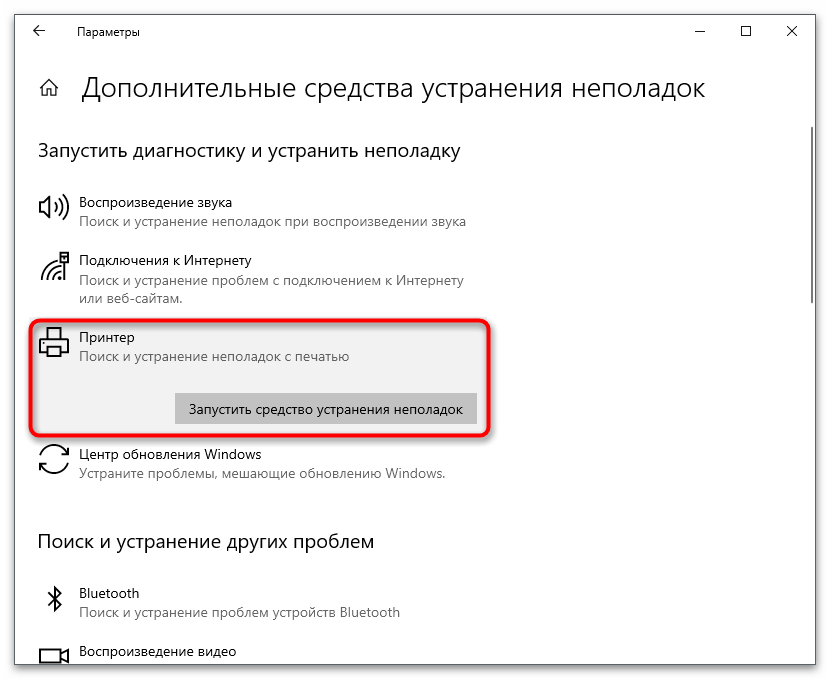
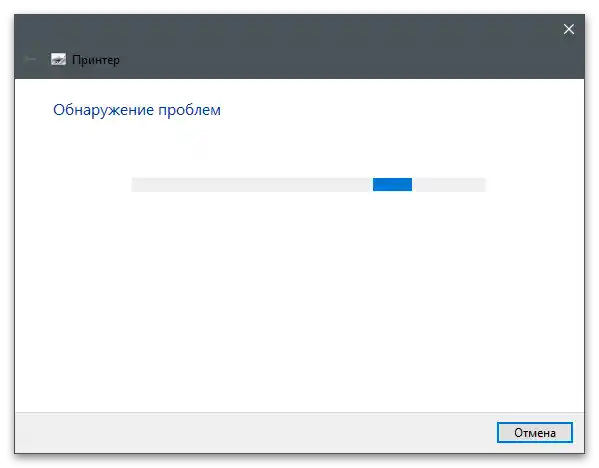
الطريقة 3: إضافة الماسح الضوئي يدويًا
في معظم الحالات، يتم اكتشاف الماسح الضوئي، سواء كان جهازًا منفصلًا أو مكونًا ضمن جهاز متعدد الوظائف، تلقائيًا في نظام التشغيل عند التوصيل أو بعد تثبيت التعريفات. إذا لم يحدث ذلك، يُوصى بإضافة الجهاز يدويًا من خلال تنفيذ الإجراءات التالية:
- في نفس التطبيق "الإعدادات"، انقر على الرمز "الأجهزة".
- انتقل إلى قسم "الطابعات والماسحات الضوئية".
- انقر على زر "إضافة طابعة أو ماسح ضوئي".
- انتظر حتى تكتمل عملية البحث وانقر على الرابط "الطابعة المطلوبة غير موجودة في القائمة"، إذا لم يظهر الجهاز أثناء الفحص.
- في النافذة الجديدة، حدد الخيار "إضافة طابعة محلية أو شبكة مع إعدادات يدوية"، ثم تابع.
- استخدم منفذًا موجودًا لنوع الاتصال.
- في البداية، يوجد عدد محدود من الأجهزة بين التعريفات، لذا يجب النقر على "مركز تحديث Windows" لتنزيل ملفات إضافية.
- في القائمة، اختر الشركة المصنعة للماسح الضوئي وطرازه، ثم انقر على "التالي".
- حدد اسم الجهاز وأكمل بذلك التثبيت. ابدأ في مسح المستند بعد إعادة توصيل الجهاز بالكمبيوتر.
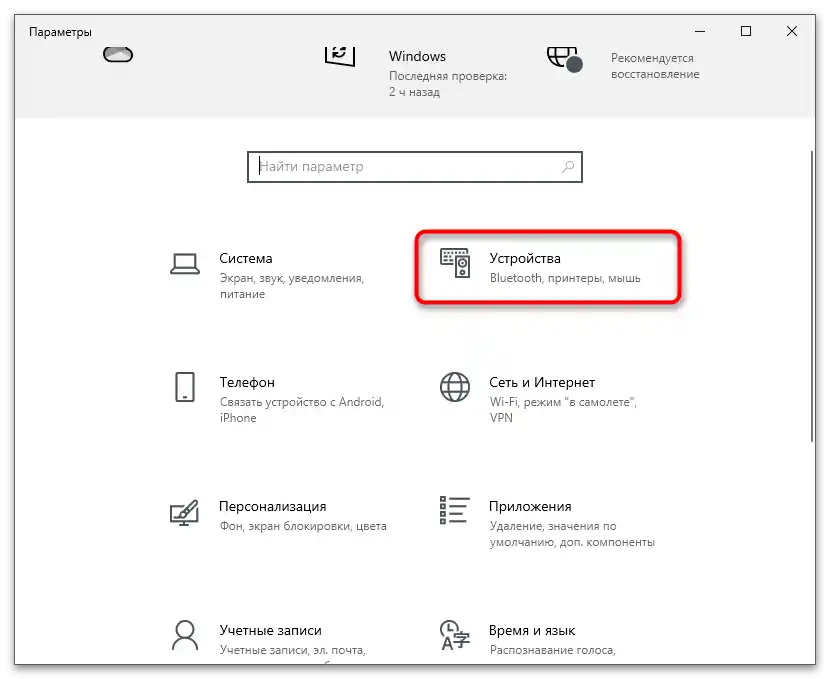
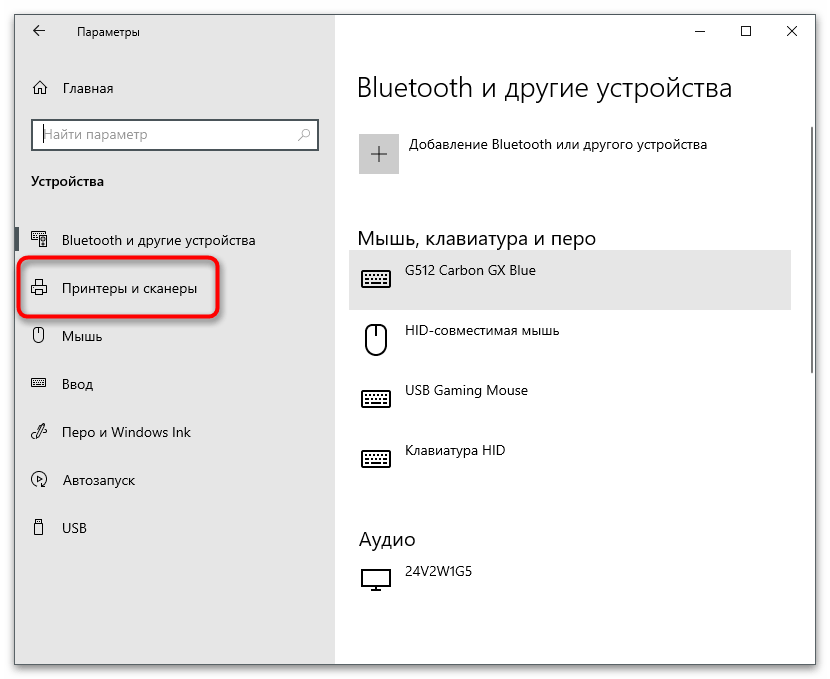
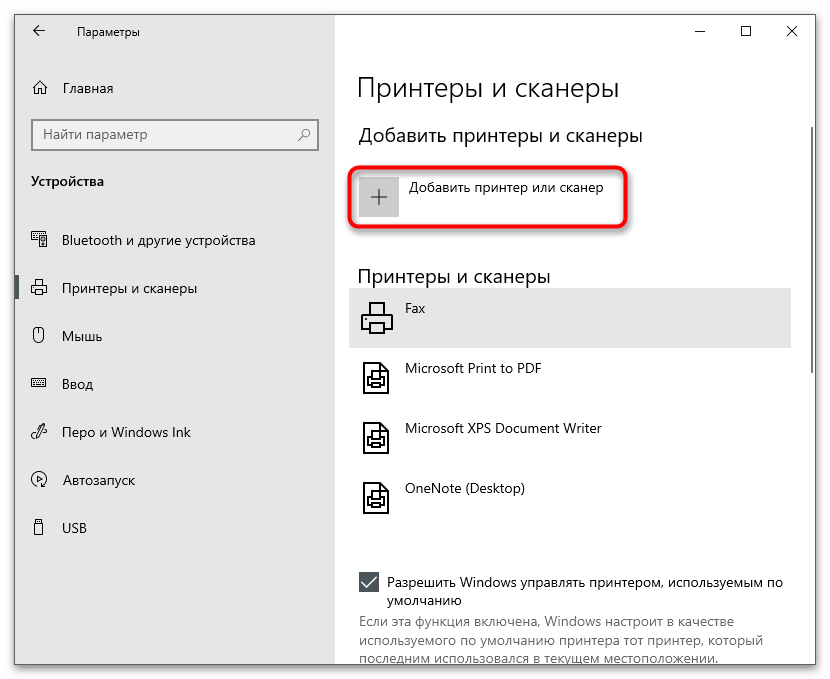
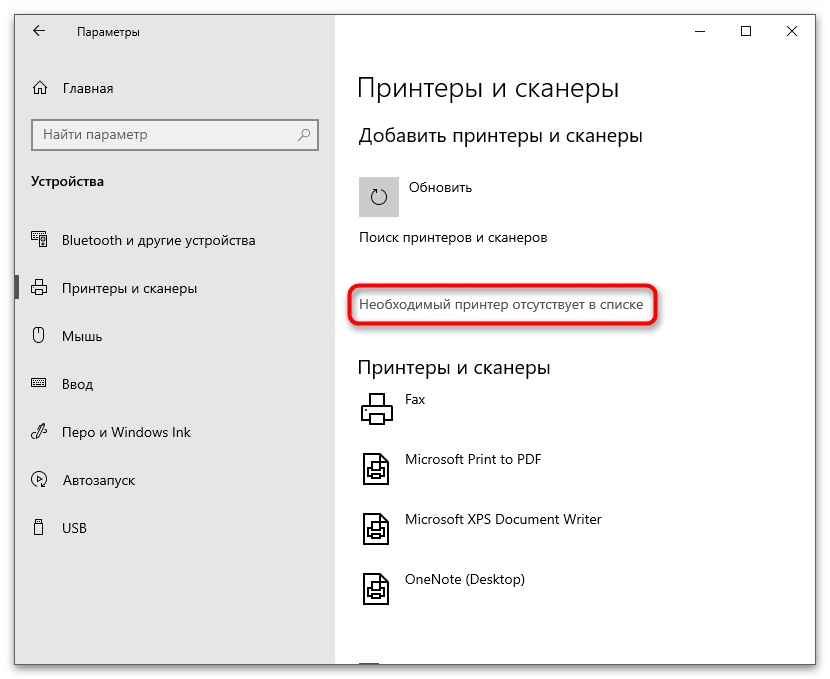
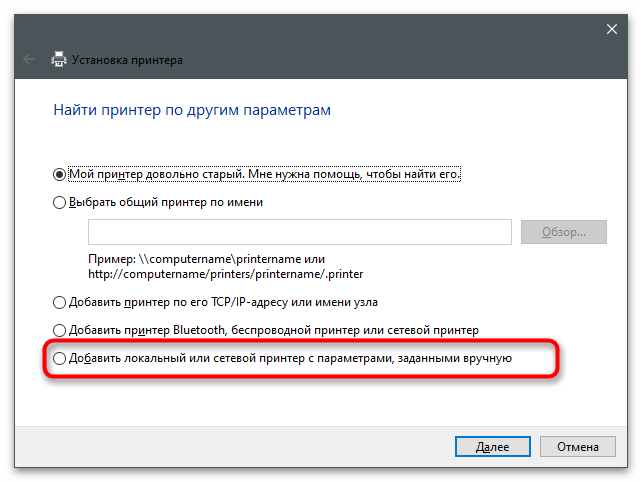
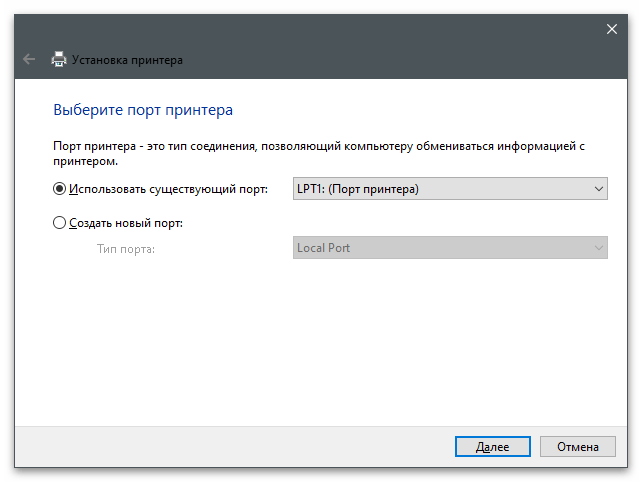
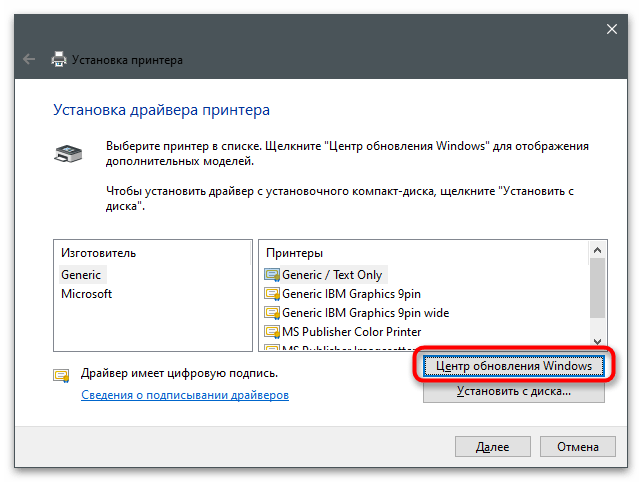
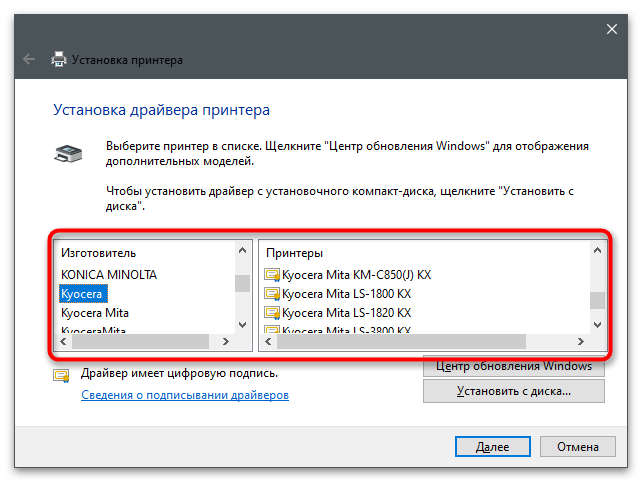
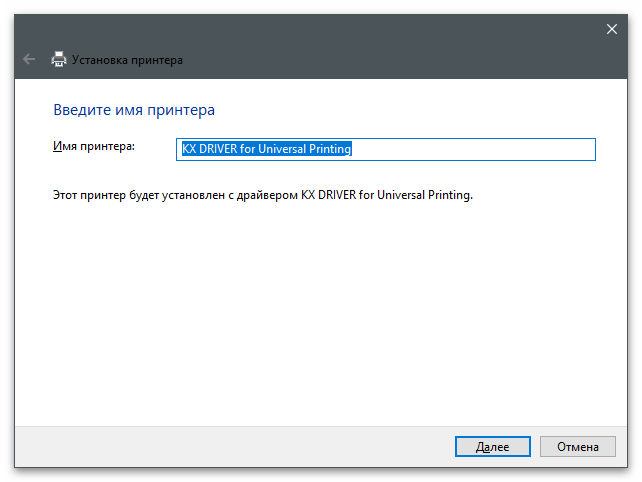
الطريقة 4: إضافة جهاز قديم
من اسم هذه الطريقة، من الواضح أنها مناسبة فقط لمالكي الماسحات الضوئية القديمة، سواء كانت منفصلة أو مدمجة مع الطابعات. السبب في ذلك هو أن هذه الأجهزة غالبًا لا تدعم Plug and Play، أي الاكتشاف التلقائي بعد التوصيل، مما يسمح بالبدء في الطباعة أو المسح الضوئي على الفور.ستحتاج إلى اختيار الأجهزة الطرفية من القائمة وإضافتها بنفسك. إذا لم تجد النموذج المطلوب في القائمة من الطريقة السابقة، استخدم خيارًا آخر.
- انقر بزر الماوس الأيمن على زر "ابدأ" ومن القائمة المنبثقة اختر "مدير الأجهزة".
- حدد اسم الكمبيوتر بالنقر بزر الماوس الأيسر وافتح قائمة "إجراء".
- فيها، ابحث عن الزر "تثبيت جهاز قديم".
- في نافذة الترحيب، تابع إلى الأمام.
- أولاً، قم بإجراء التثبيت التلقائي للأجهزة، وإذا لم يتم اكتشافها، انتقل إلى الاختيار من القائمة يدويًا.
- من بين أنواع الأجهزة القياسية، ابحث عن "الطابعات" أو "الطابعات المتوافقة مع IEEE 1284.4"، وهذا يعتمد فقط على مدى قدم جهازك.
- قم بتحديث قائمة التعريفات وابحث عن الماسح الضوئي المناسب حسب الطراز، واتبع التعليمات في النافذة، مما يكمل عملية التثبيت.
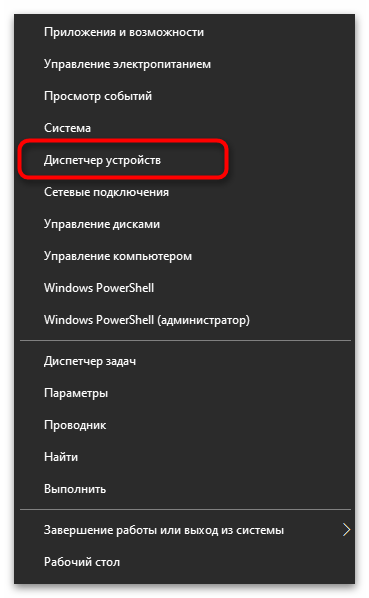
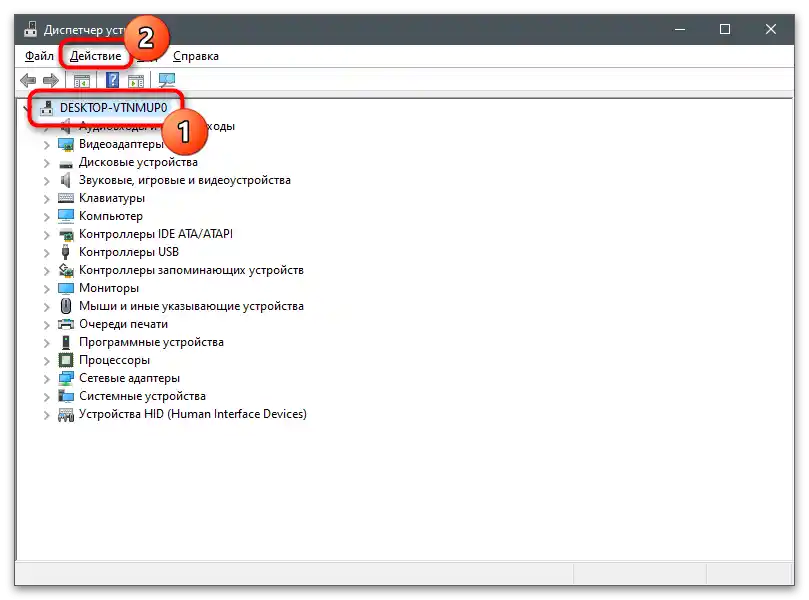
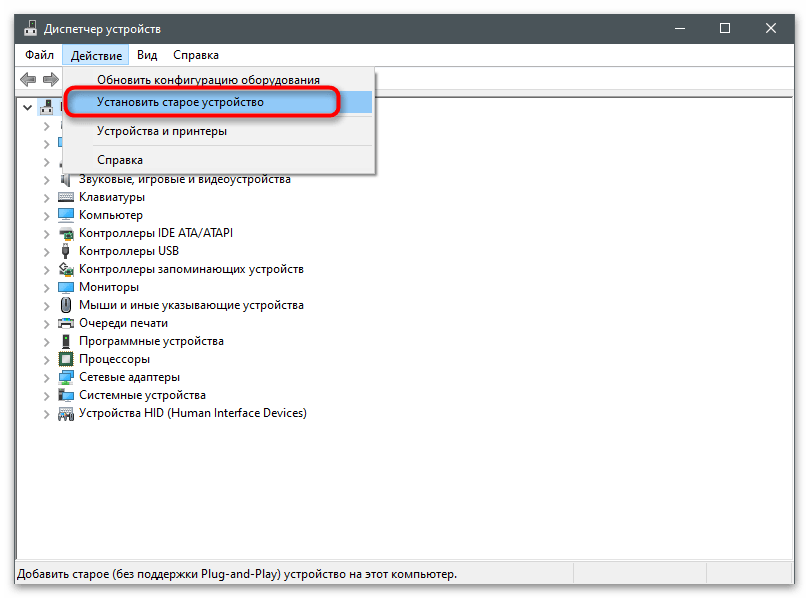
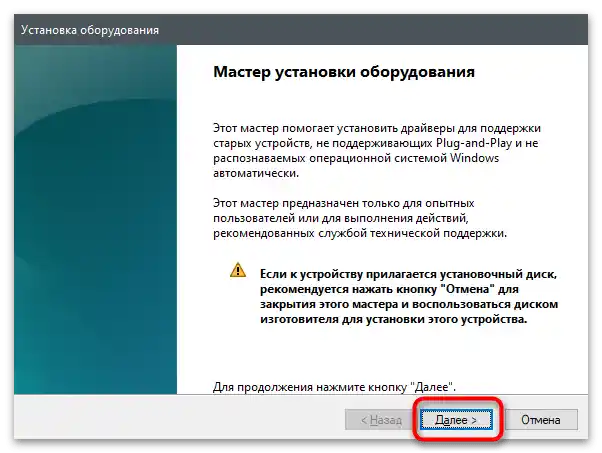
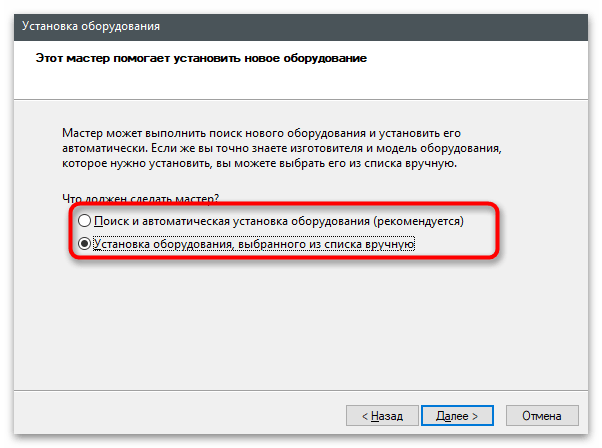
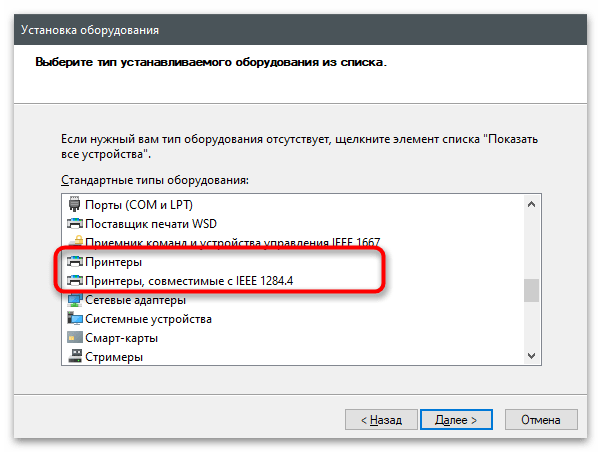
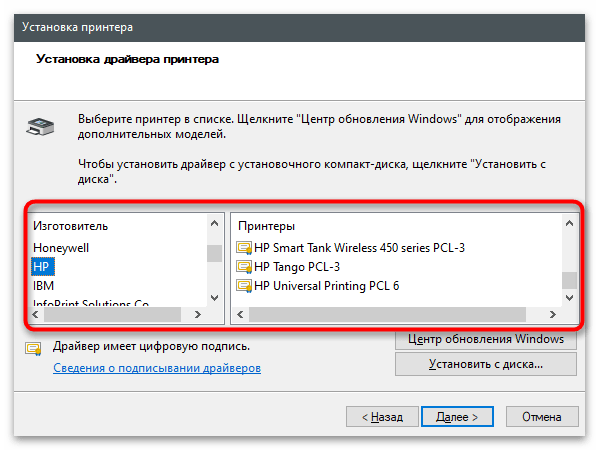
الطريقة 5: التحقق من خدمة الطباعة
نوصي بتنفيذ هذه الطريقة فقط إذا كنت تحاول توصيل جهاز متعدد الوظائف بالكمبيوتر لغرض المسح الضوئي. إذا كان الأمر يتعلق بالماسح الضوئي كجهاز طرفي منفصل، في هذه الحالة لا ترتبط خدمة الطباعة به ويحدث المسح الضوئي دون الرجوع إليها.
- افتح قائمة "ابدأ" وابحث عن تطبيق "الخدمات".
- بعد التشغيل، انقر بزر الماوس الأيمن على سطر "مدير الطباعة" في نافذة جديدة.
- من القائمة السياقية المنبثقة، اختر "إعادة التشغيل" أو "تشغيل"، إذا كانت الخدمة غير نشطة الآن.
- انتظر حتى تكتمل العملية وانتقل للتحقق من النتائج.
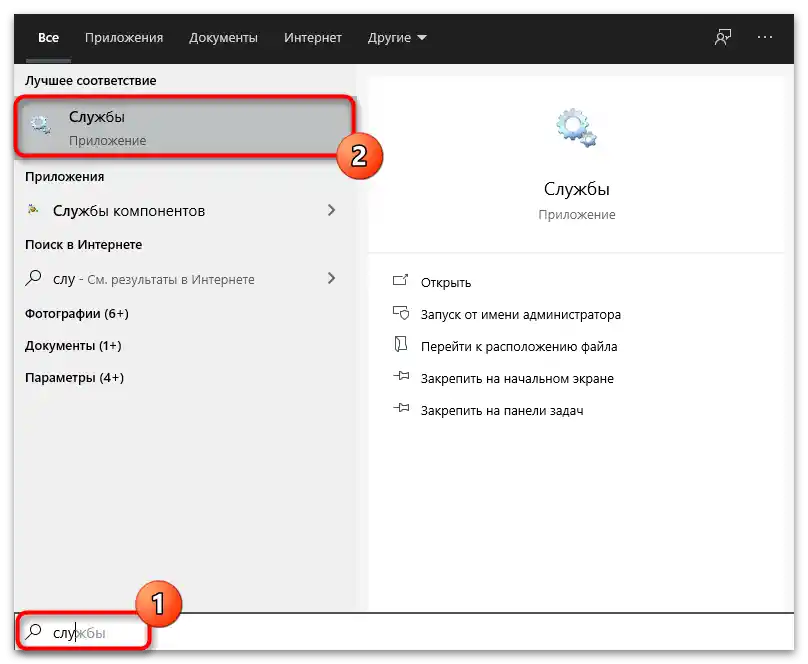
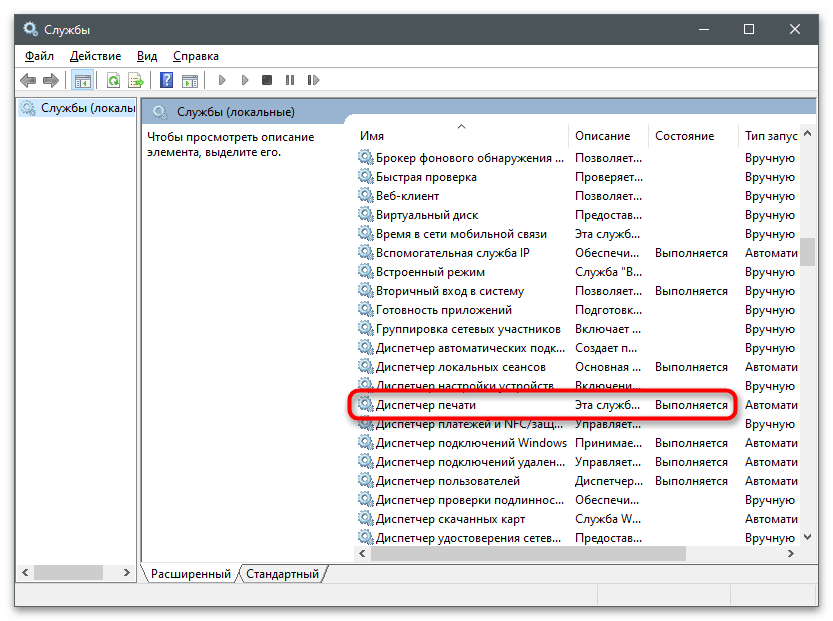
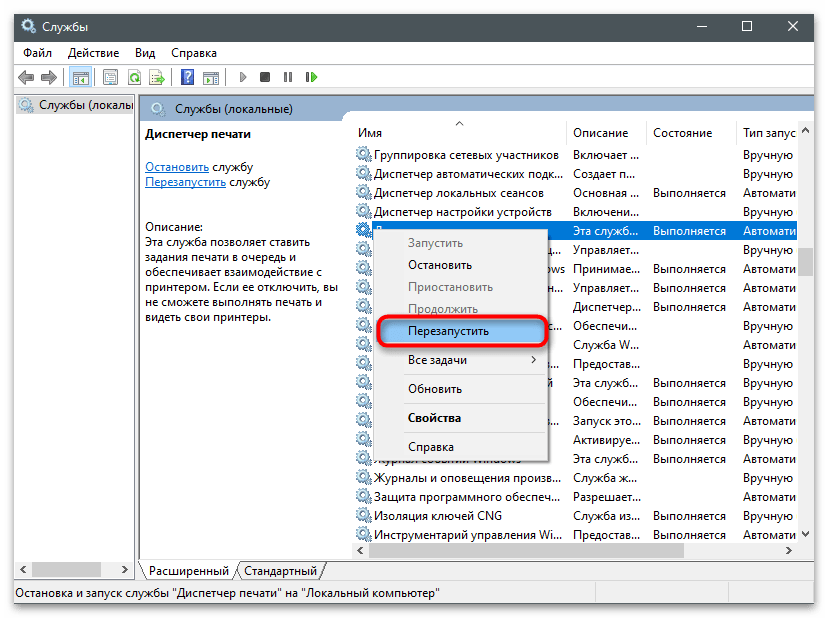
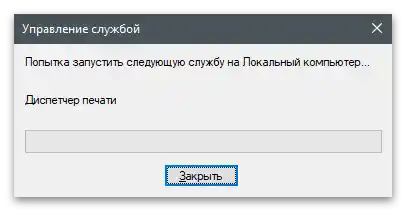
الطريقة 6: التحقق من مكونات Windows
تتناسب هذه الطريقة مع مالكي Windows 7 أو "العشرة"، الذين لم يقوموا بعد بالتحديث إلى أحدث إصدار، حيث أن المكون الذي سيتم مناقشته لاحقًا - "الفاكسات والمسح الضوئي في Windows" - لم يعد متاحًا للتعديل وفقًا لقرار المطورين.على أي حال، يمكنك التحقق من الإعدادات وتغييرها إذا كانت هناك فرصة لذلك.
- افتح "ابدأ" واستدعِ "لوحة التحكم". في ويندوز 10، ستحتاج إلى استخدام البحث لذلك.
- في النافذة الجديدة، انتقل إلى "البرامج والميزات".
- في اللوحة اليسرى، انقر على الرابط "تفعيل أو تعطيل ميزات ويندوز".
- ابحث عن الدليل "خدمات الطباعة والمستندات" وقم بتوسيعه. هناك، يهمك المجلد "الفاكسات والمسح الضوئي في ويندوز". ضع علامة بجانبه وأعد تشغيل الكمبيوتر. إذا لم يكن هناك هذا الخيار، تأكد من أن المكون "عميل الطباعة عبر الإنترنت" مفعل.